修复视频文件无法播放的不同错误代码合集
除了 Chrome 之外,其他浏览器也可能会遇到视频无法播放的问题。出现播放错误的原因有很多,我们应该先找出原因,然后再解决问题。如果收到此视频文件无法在设备上播放错误,可以根据这份详尽的指南找到原因并解决设备上出现的问题。

第 1 部分:为什么视频无法播放?
视频无法播放的原因有很多,它可能由以下原因引起:
- 播放的视频可能已损坏。
- 设备上安装的媒体播放器可能存在一些问题。
- 可能正在使用旧的或损坏的浏览器。
- 浏览器可能不支持播放的视频。
- 浏览器可能没有安装所需的扩展程序或附加播放器。
- 如果该文件已在线发布,则它可能变得不可用或损坏。
- 无法再访问该文件。
- 错误的扩展程序或浏览器加载项也可能导致此问题。
- 可能正在尝试播放所在位置不允许的视频。
- VPN 或第三方防火墙可能阻止了视频播放。
除此之外,无法在手机或计算机上播放的视频可能存在其他与软件相关的问题。
第 2 部分:如何修复一般的“无法播放此视频文件”错误代码?
以下是用户在计算机或移动设备上播放视频时遇到的一些常见错误。
1.发生了未知错误
这是视频无法播放的最常见错误之一。它主要发生在设备上的互联网连接在两者之间丢失或视频已从服务器中删除时,可以重播视频并确保有稳定的互联网连接来修复它。
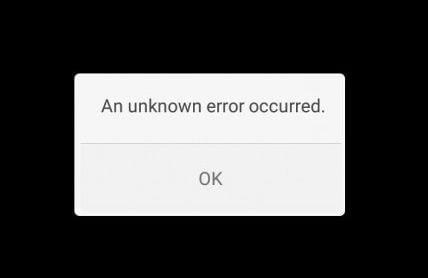
2.与服务器的连接丢失
正如错误消息所述,当设备失去与互联网的连接时,就会出现问题。只需确保手机或计算机连接到稳定的互联网连接即可,此外检查视频在其主服务器上是否可用。
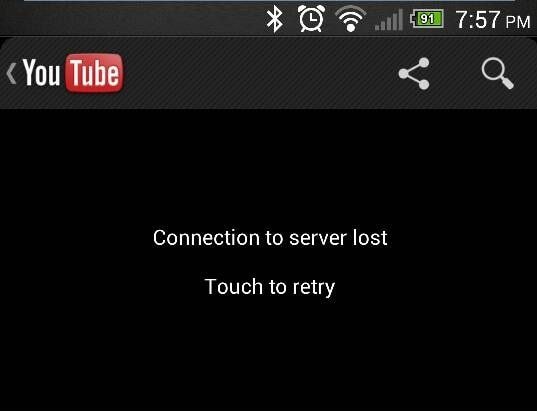
3.视频不可用
如果无法播放视频并出现错误,则表示该视频已从其原始位置移除或删除。这种情况在 Google 云端硬盘视频无法播放中更为常见,如果视频违反其条款和条件,YouTube 等平台可能会删除该视频。
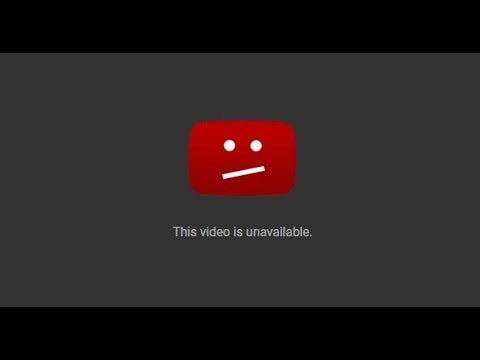
4.视频错误 500
此视频文件无法播放错误在 Amazon Prime、Hulu、Netflix、YouTube 等流媒体服务中最为常见,它通常是由于浏览器的内部问题而发生的。如果无法播放视频,可以考虑清除浏览器的缓存。启动浏览器,转到其设置 > 数据设置 > 清除浏览器缓存。
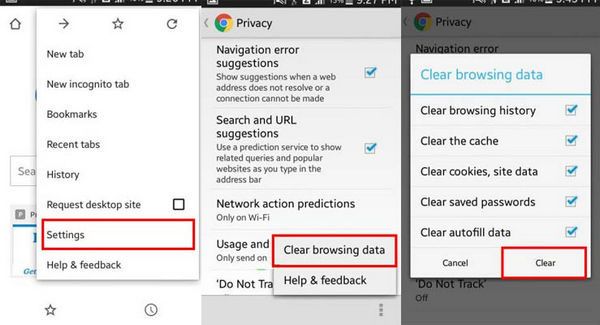
注意不同浏览器的整体界面和清除缓存的选项会有所不同。
5.无法播放此视频文件(错误 102630)
这是第三方媒体播放器无法在 Android 上播放的视频的错误代码。例如,当应用程序损坏时,JW 媒体播放器经常显示“无法播放此视频文件:错误 102630”。可以通过重新安装或更新应用程序轻松解决问题。或者可以使用其他媒体播放器并检查文件是否无法播放。
除此之外,浏览器、应用程序或设备本身可能会导致其他一些错误。
第 3 部分:在不同场景中修复“无法播放此视频文件”
不仅仅是 Android 手机,很多人也无法在他们的电脑或浏览器上播放视频。以下是可能遇到的视频无法播放的一些主要情况以及解决方法。
情况 1:计算机不播放存储的视频
如果视频已保存在计算机上并且无法播放,则播放器或视频本身可能存在问题。要修复“无法播放此视频文件”,可以使用其他播放器播放视频或修复损坏的视频。
方法 1:使用另一个媒体播放器
使用的媒体播放器可能有问题。在这种情况下,可以尝试使用其他媒体播放器并检查视频是否正在播放。例如,如果 MOV 视频播放器显示错误,则可以改用 Windows Media Player 或 VLC Player。
方法 2:使用专业工具修复视频
如果视频已损坏,那么可以使用专业工具万兴易修的视频修复功能。它可以修复各种主要格式的视频,如 MOV、MKV、MP4、FLV、AVI 等。该应用程序可以修复所有情况下视频无法播放的问题,从文件中的逻辑错误到同步问题和视频损坏问题 。它具有两种不同的修复模式,用户可以根据需要选择快速和高级视频修复。
按照这些简单的步骤修复计算机上保存的视频:
第一步添加损坏视频
下载安装万兴易修软件并启动,在软件首页直接点击“添加”按钮;开始浏览SD卡/U盘/电脑磁盘不能正常播放的视频文件,鼠标全选或者是使用Ctrl+逐一选择,然后点击“打开”完成视频导入工作。如果有缺漏的,可以点击左下角的灰色“添加”按钮继续添加


第二步修复视频
点击右下角的“修复”按钮,软件就会开始执行修复操作。具体的修复时间和视频文件大小及损坏程度有关,一般不超过3分钟,如果时间较长请耐心等待。


第三步保存视频
完成修复之后点击视频缩略图上的播放按钮或文件下方的预览按钮预览播放视频,检验视频是否修复成功,然后保存到电脑即可完成破损视频修复工作。
- 如果批量修复的视频文件较多的话可以通过列表表头的【文件名】【文件路径】【文件大小】【修改日期】【文件操作】进行顺序和倒序的排序查看;
- 如果批量修复的视频都成功了,可以直接 点击右下角的“保存全部”按钮保存到本地电脑;
- 如果有部分没有修复成功,可以列表每一行末尾的“保存”按钮将修复成功的视频保存到本地电脑;


情况 2:视频无法在 Android 上播放
除了计算机,还可能在 Android 设备上遇到“无法播放此视频文件”,该错误可能是由于应用程序或系统设置出现故障而引起的。
方法 1:重置网络设置
由于设备上的网络设置发生了一些变化,可能会出现视频未播放错误。要解决此问题,需访问其“设置”>“重置”或“WiFi 和网络设置”重置其网络设置。

方法 2:更新应用程序
如果视频没有在 Android 手机上播放特定应用程序,那么可以考虑更新它们。例如,如果无法在 YouTube 上播放视频,则需前往 Play 商店,查找 YouTube 并进行更新。如果使用的是旧应用程序,那么也可以选择在其界面上更新它。
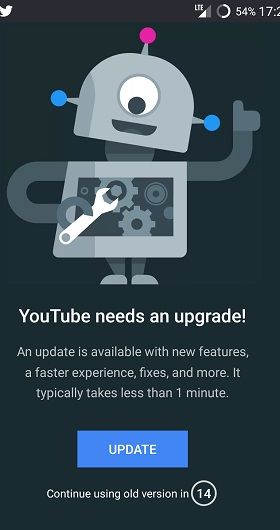
第三个方法是万兴易修的视频修复功能 ,它支持来自 Android 手机的修复视频。将 Android 视频传输到计算机后,就可以开始修复损坏的视频。
情况 3:加载媒体时出错:无法在 Chrome 上播放文件
如果用户无法在 Google Chrome 上播放视频,可以尝试任何其他浏览器(如 Firefox 或 Opera)并检查问题是否存在。如果都不行的话,则设备可能存在问题。
方法 1:检查网络连接
打开移动数据以检查问题。另外,打开飞行模式并在一段时间后将其关闭,再次访问视频并检查文件是否无法播放。
方法 2:清除 Chrome 缓存
如果谷歌浏览器应用程序积累了大量数据,则可能会导致视频无法播放问题。要解决此问题,只需转到设备的“设置”>“应用程序”或“应用程序管理器”,从这里选择 Chrome 应用程序并点击“清除缓存”按钮。
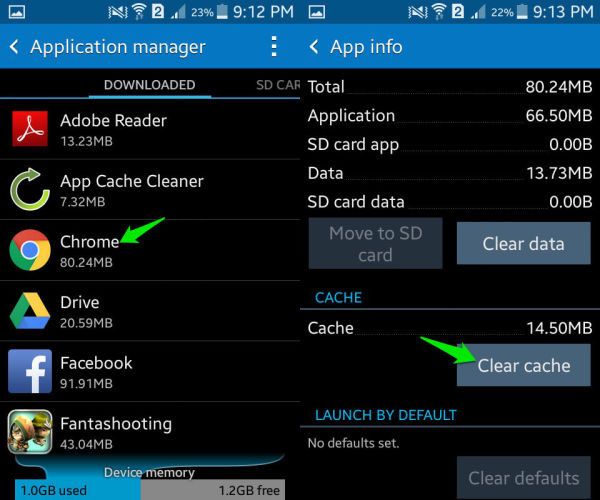
情况 4:此视频文件无法在 Google Drive 上播放
在浏览器上或通过其专用应用程序访问 Google Drive 时可能会发生这种情况。
方法1:清除浏览器历史记录
转到其设置并选择清除浏览器历史记录,之后关闭应用程序,然后重新启动以访问视频。
方法 2:检查视频格式和分辨率
Google Drive 并不支持所有视频格式和分辨率,因此在上传视频之前,请确保 Google Drive 支持该格式和分辨率。
方法 3:检查视频是否仍然可用
如果尝试访问由其他人托管的 Google 云端硬盘上的视频,请检查其可用性。视频可能会被删除,或者所有者可能已经撤销了对视频的访问权限。
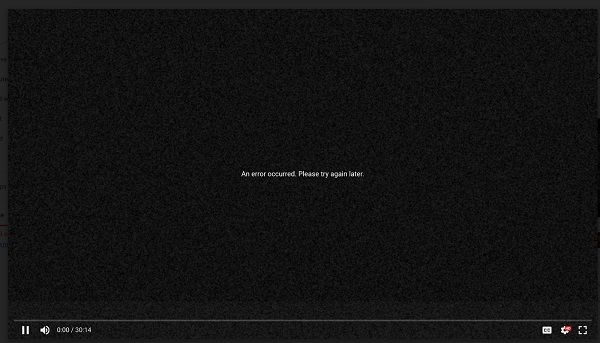
情况 5:无法在媒体播放器上播放视频
可能会在浏览 Facebook 或 Twitter 等某些应用程序时遇到无法在手机上播放的视频。在这种情况下,可以关闭在后台运行的应用程序并重新打开它。如果它不能解决视频无法播放的问题,可以转到 Play 商店并考虑更新应用程序。也可以删除该应用程序,然后在设备上重新安装它。

上文列出了用户在无法播放视频时面临的所有应用、设备或系统相关问题,遇到视频无法播放问题,可以遵循这些方法。如果视频存储在计算机上并且已损坏,则只需使用万兴易修的视频修复功能等可靠工具即可立即修复。







